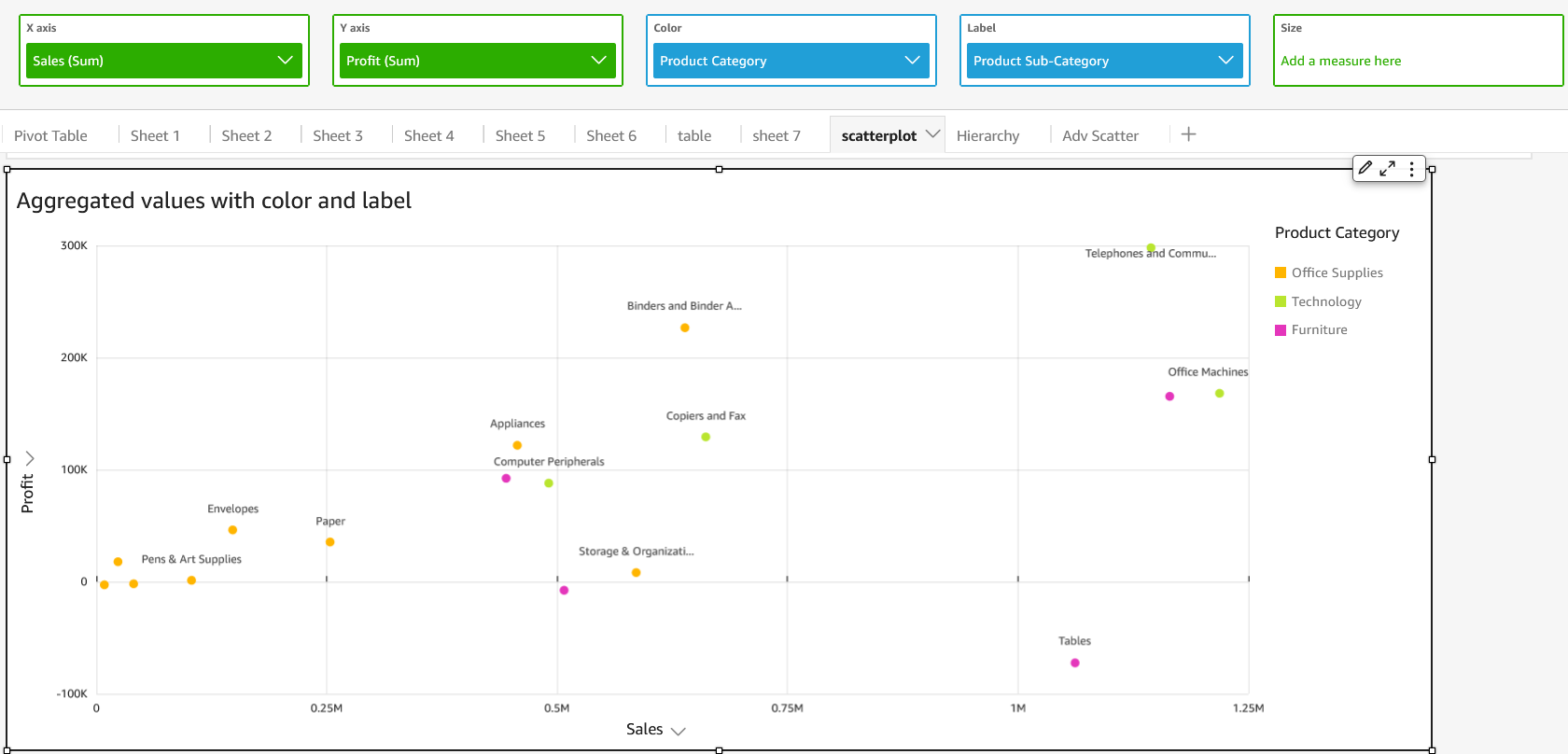Las traducciones son generadas a través de traducción automática. En caso de conflicto entre la traducción y la version original de inglés, prevalecerá la version en inglés.
Uso de gráficos de dispersión
Use gráficos de dispersión para visualizar dos o tres medidas en dos dimensiones.
Cada burbuja del gráfico de dispersión representa uno o dos valores de dimensión. Los ejes X e Y representan dos medidas distintas que se aplican a la dimensión. Una burbuja aparece en el gráfico en el punto en que los valores para las dos medidas de un elemento en la dimensión se cruzan. Si lo prefiere, también puede utilizar el tamaño de la burbuja para representar una medida adicional.
Los gráficos de dispersión muestran hasta 2500 puntos de datos en escenarios agregados y no agregados, independientemente de si se utiliza una dimensión de color o de etiqueta en la imagen en el elemento visual. Debido al orden de las operaciones de límite, puede haber casos en los que se muestren menos puntos de datos para un conjunto de datos. Para obtener más información sobre cómo QuickSight gestiona Amazon los datos que están fuera de los límites de visualización, consultaLímites de visualización.
A continuación se muestra el icono de los gráficos de dispersión.
Características de los gráficos de dispersión
Utilice la siguiente tabla para conocer las características compatibles con los gráficos de dispersión.
| Característica | ¿Se admite? | Comentarios | Para obtener más información |
|---|---|---|---|
| Cambiar la visualización de la leyenda | Sí, con excepciones | Los gráficos de dispersión muestran una leyenda si ha completado el cuadro de campo Grupo/color. | Leyendas sobre tipos visuales en QuickSight |
| Cambiar la visualización del título | Sí | Títulos y subtítulos en tipos visuales en QuickSight | |
| Cambiar el intervalo del eje | Sí | Puede definir el intervalo para los ejes X e Y. | Alcance y escale según los tipos visuales en QuickSight |
| Mostrar u ocultar las líneas de los ejes, las líneas de cuadrícula, las etiquetas de los ejes y los iconos de ordenación de ejes | Sí | Ejes y líneas de cuadrícula en los tipos visuales en QuickSight | |
| Cambiar los colores del elemento visual | Sí | Los colores de los tipos visuales están en QuickSight | |
| Centrarse en los elementos o excluirlos | Sí, con excepciones | Puede centrarse en una burbuja en un gráfico de dispersión o excluirla, excepto cuando utiliza un campo de fecha como una dimensión. En ese caso, solo puede centrarse en una burbuja, no excluirla. | |
| Ordenar | No | Clasificación de datos visuales en Amazon QuickSight | |
| Realización de la agregación de campos | Sí | Debe aplicar la agregación a los campos que elija para los ejes X e Y y el tamaño y no puede aplicar la agregación al campo que elija para grupo o color. | Cambio de la agregación de campo |
| Mostrar campos no agregados | Sí | En el menú contextual del campo, seleccione Ninguno para mostrar los valores no agregados de los ejes X e Y. Si el diagrama de dispersión muestra campos no agregados, no podrá aplicar las agregaciones al campo que se encuentra en el cuadro de campo de color o etiqueta. Los gráficos de dispersión no admiten la agregación mixta. | |
| Añadir desgloses | Sí | Puede añadir niveles de desglose al cuadro de campo Grupo/color. | Añadir desgloses a los datos visuales en Amazon QuickSight |
Creación de un gráfico de dispersión
Utilice el siguiente procedimiento para crear un gráfico de dispersión.
Creación de un gráfico de dispersión
-
En la página de análisis, elija Visualizar en la barra de herramientas.
-
Elija Agregar en la barra de aplicaciones y, a continuación, seleccione Agregar elemento visual.
-
En el panel Visual types, elija el icono de gráfico de dispersión.
-
En el panel Lista de campos, arrastre los campos que desee utilizar a los cuadros de campo correspondientes. Por norma general, es conveniente que utilice los campos de dimensión o medida tal como se indica en el cuadro de campo de destino. Si decide utilizar un campo de dimensión como una medida, la función de suma Recuento se le aplica automáticamente para crear un valor numérico.
Para crear un gráfico de dispersión, arrastre una medida al cuadro de campo Eje X, una medida al cuadro de campo Eje Y y una dimensión al cuadro de campo Color o Etiqueta. Para representar otra medida con tamaño de burbuja, arrastre esa medida al cuadro de campo Tamaño.
-
(Opcional) Arrastre uno o más campos adicionales al cuadro de campo Color para añadir capas de desglose. Para obtener más información acerca de cómo añadir desgloses, consulte Añadir desgloses a los datos visuales en Amazon QuickSight.
Casos de uso de los diagramas de dispersión
Puede representar valores no agregados incluso si utiliza un campo en Color mediante la opción de agregación ninguno del menú de campos, que también contiene opciones de agregación como, por ejemplo, suma, mínimo y máximo. Si un valor está configurado para agregarse, el otro valor se establecerá automáticamente como agregado. Lo mismo sucede con los escenarios no agregados. No se admiten los escenarios de agregación mixta, lo que significa que un valor no se puede establecer como agregado si el otro es un valor no agregado. Tenga en cuenta que el escenario no agregado, que corresponde con la opción ninguno, solo se admite para valores numéricos, mientras que los valores categóricos, como, por ejemplo, las fechas o dimensiones, solo mostrarán valores agregados, como, por ejemplo, recuento y contar elementos distintos.
Si utiliza la opción ninguno, podrá configurar los valores de X e Y como agregados o no agregados desde los menús de campo Eje X y Eje Y. Esto definirá si los valores se agregarán o no por dimensiones en los cuadros de campo Color y Etiqueta. Para empezar, añada los campos obligatorios y elija la agregación adecuada en función de su caso de uso, tal como se muestra en las siguientes secciones.
Casos de uso no agregados
Valores X e Y no agregados con color
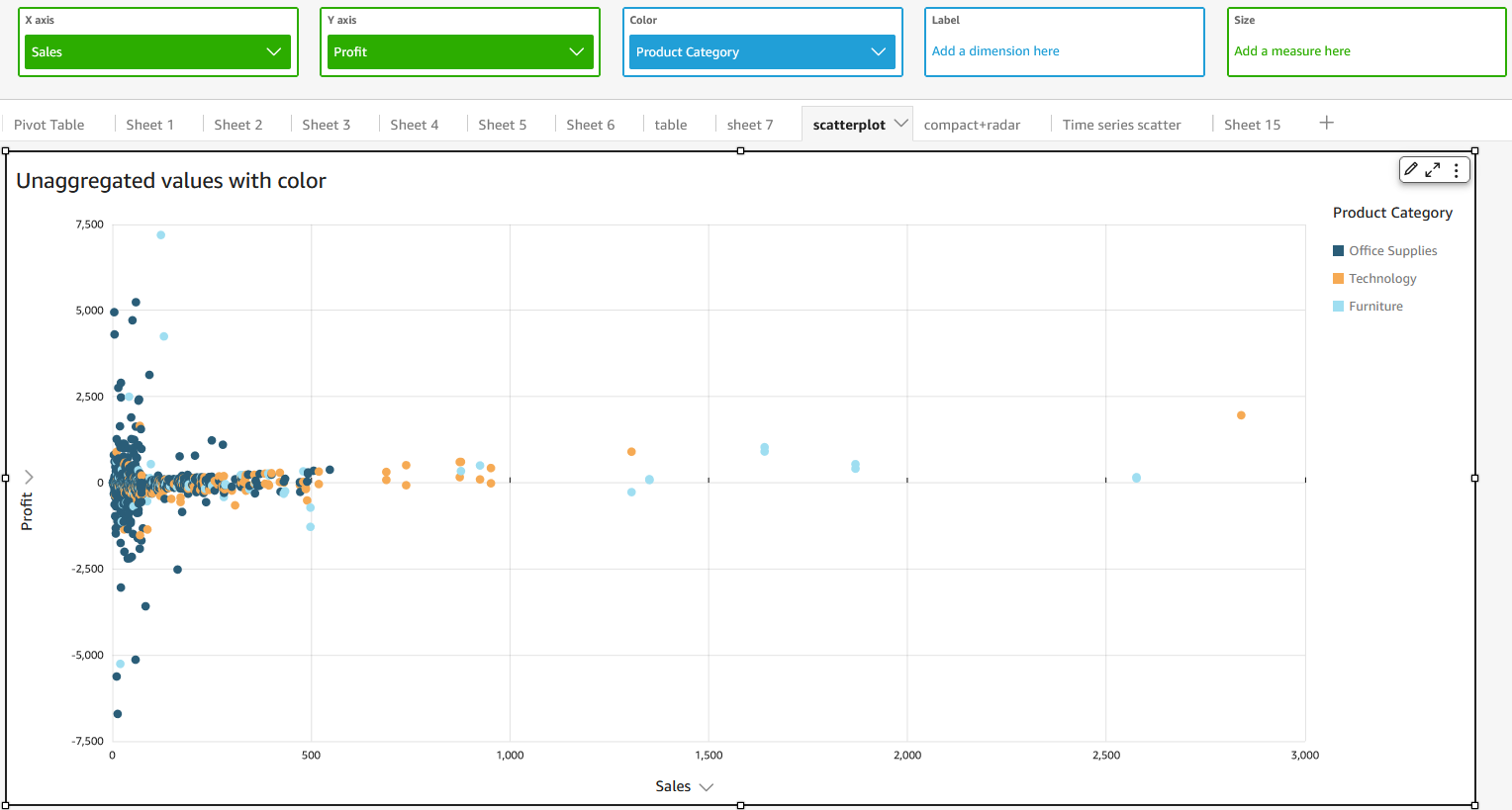
Valores X e Y no agregados con etiqueta
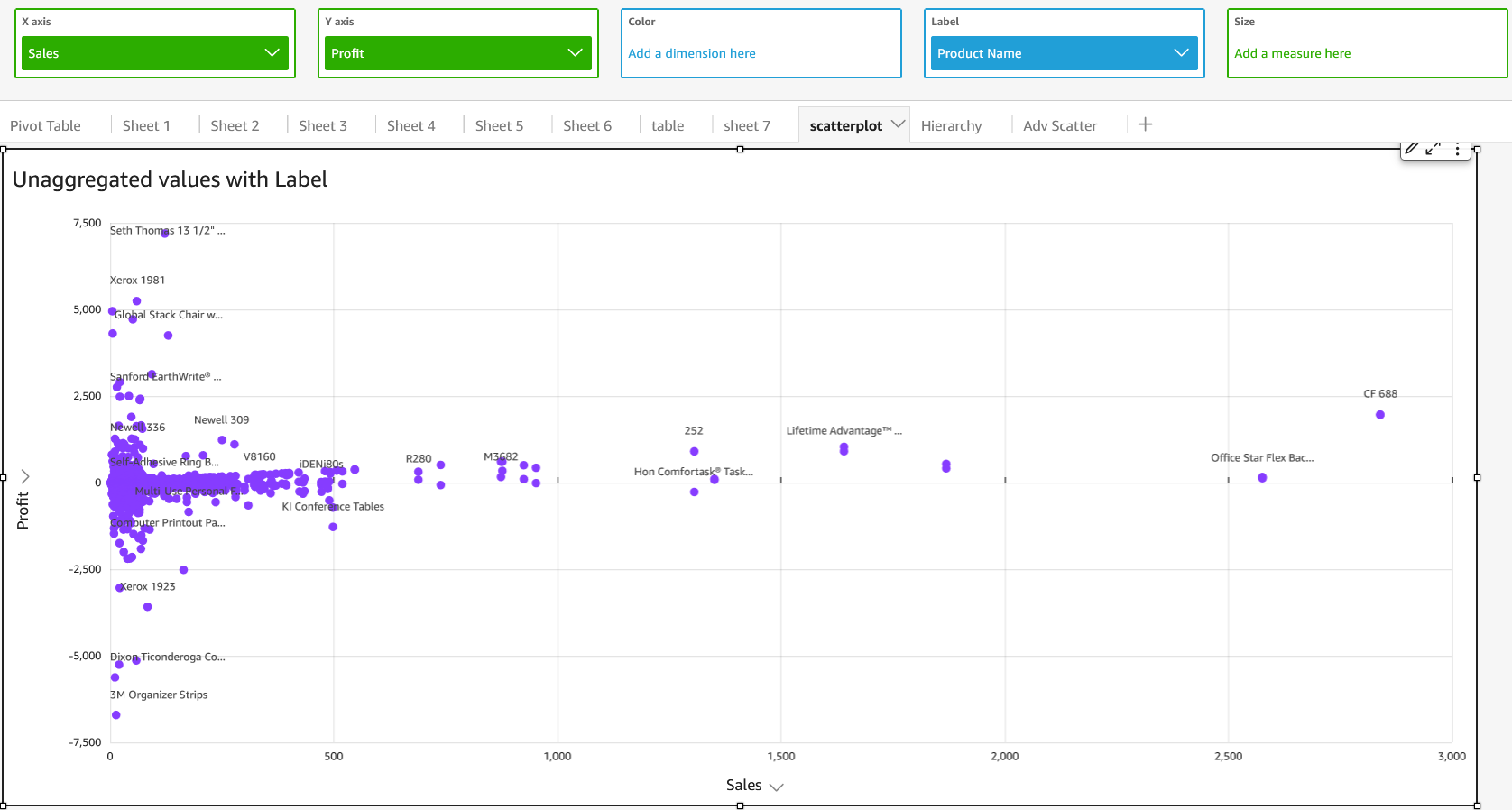
Valores X e Y no agregados con color y etiqueta

Casos de uso agregados
Valores X e Y agregados con color

Valores X e Y agregados con etiqueta
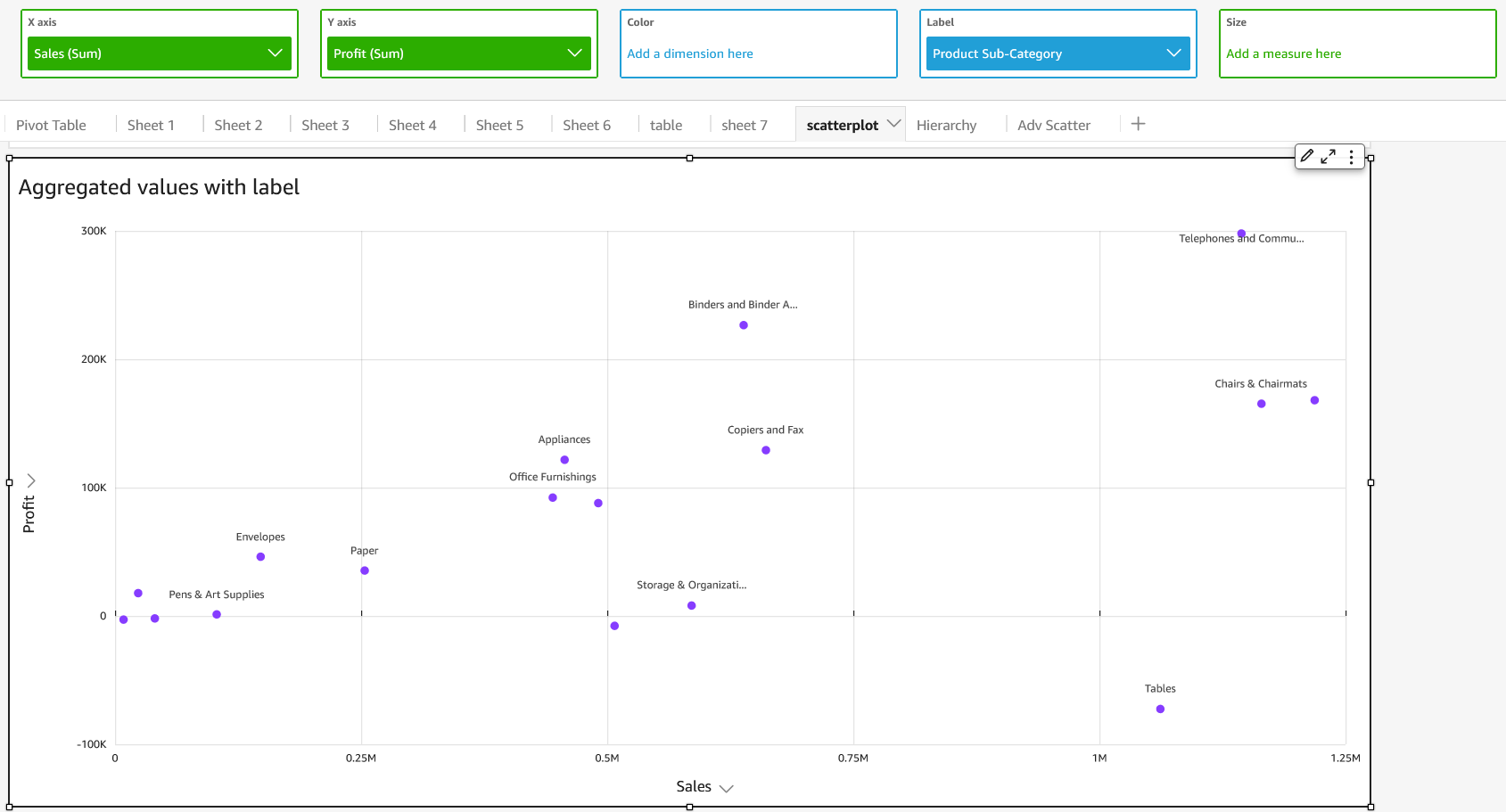
Valores X e Y agregados con color y etiqueta